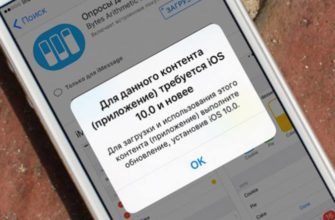Настройка модема на устройствах iOS.
В наше время, когда уже почти у каждого дома, на работе есть доступ к Wi-Fi и мы можем пользоваться Интернетом в любое время, такая функция как «режим модема» уходит на второй план.
Но, все же, возникают моменты, пусть не часто, когда модем на каком-либо устройстве iOS выручает. Некоторым пользователям приходилось сталкиваться с проблемой, когда они заходят в настройки для активации данной функции, а она исчезла.
Так как можно вернуть режим модема на таких устройствах, как iOS 8.0.2. При обновлении прошивки устройства зачастую исчезает знак и параметры модема в меню опций.
Общие сведения

Это связано с тем, что у сотового оператора (APN) происходит полное обновление показателей доступа во всемирную паутину. Нужно выделить, что многие операторы дают доступ к Интернету автоматический, не требуя настройки параметров в устройстве.
Если пользователю требуется опция режима модема, необходимо ввести данные APN вашего мобильного оператора. Для этого зайдите в «Нaстройки», далее выбрать «Сотовая связь», вам нужен раздел «Сотовая сеть передачи данных». Вписываете вручную настройки подключения, для каждого сотового оператора они индивидуальны. Эти данные можно найти на просторах Интернета.
Если у пользователя не получается подключиться к сети на iPhone. Нужно уточнить, раздает ли айфон пользователя вай-фай. Убедитесь, что одна и та же сеть отображается на всех устройствах и вводится один и тот же пароль. Если третье устройство видит сеть, а принимающий компьютер не проводит распределенный Wi-Fi, нужно перезапустить компьютер.
Внимание! Для того что бы все работало исправно не забывайте вносить определенную сумму за тариф мобильного интернета.
Даже если у вас появился пункт меню «режим модема» могут возникнуть сложности с его подключением. Например, при нажатии на кнопку может возникнуть надпись про то, что нужно обратиться в Carrier для активации функции модема. Это может означать, что ваше устройство не может определить вашего сотового оператора, попросту не знает, как его назвать. Для решения этой проблемы просто позвоните вашему сотовому оператору на горячую линию. Предположительно на вашей cим-карте заблокировано или не поддерживается раздача интернета.
Подробности
Подключение с помощью модема через Wi-Fi, Bluetooth или USB
Вы можете подключить к устройству в режиме модема через вай-фай, Bluetooth или USB. А с iOS устройства, подключенные в режиме «Модем», останутся включенные, даже если экран не активен, все устройства так же будут получать сообщения.
Когда устройство подключено к точке допуска в режиме модема, строчка состояния становится синей и демонстрирует, сколько подключено устройств. Количество аппаратов, которые могут быть одновременно подключены к точке допуска в данном режиме, зависит от сотовой связи и модели устройства.
Для настройки модема придумайте пароль Wi-Fi . Для изменения выберите «Настройки» затем «Сотовая связь», следом «»Модем». Пароль Wi-Fi должен состоять не меньше, чем из 8 символов
Для подключения при помощи Wi-Fi на устройстве, к которому вы хотите подключиться, выберите «Настройки». Затем «Мобильный» переходите во вкладку «Модем». Или «Настройки» и «Модем» и убедитесь, что модем включен. Затем следует проверить свой пароль Wi-Fi и название смартфона. Оставайтесь в данном месте экрана, пока не подключитесь к следующему устройству в сети Wi-Fi.
Для Bluetooth. Чтобы проверить, доступен ли ваш iPhone или iPad для обнаружения, перейдите в «Настройки» далее «Bluetooth» и оставьте его открытым. Затем на вашем Mac или ПК следуйте инструкциям производителя, чтобы настроить соединение Bluetooth.
И наконец, USB. Убедитесь, что на вашем Mac или ПК установлена новая версия iTunes. Далее подключите iPhone или iPad к компьютеру при помощи прилагаемого USB-кабеля. Вам может быть предложено, одобрить этот компьютер, нажмите кнопку «Утвердить».
Настройка автоматического соединения для своей семьи
Есть возможность настроить Семейный доступ, чтобы члены вашей семьи могли автоматически подключаться к вашей персональной точке допуска без необходимости писать пароль.
Вот что надо делать: на устройстве модема перейдите в «Настройки» далее «Модем» затем «Семейный доступ».

Щелкните имя каждого члена семьи и выберите, следует ли запрашивать подтверждение или автоматически подключаться к устройству.
В случае если режим модема активирован, но он не работает, необходимо перезапустить устройство. Если это действие не решает проблему, попробуйте перезапустить принимающее устройство. Вам необходимо проверить, установлена ли последняя версия iOS на телефоне раздачи.
Внимание! Если функция «Режим модема» не восстанавливается, рекомендовано сбросить настройки сети. Одноименную команду можно найти в разделе «Общие» «Сброс» меню «Настройки».
Хочется отметить, что некоторый функционал, в том числе, приложения могут не работать, если использовать режим модема, для них нужно подключение Wi-Fi.